Disksync软件使用教程
针对各行业业务特性,打造个性化行业解决方案,为用户提供一站式的产品与服务。
 移动硬盘到电脑硬盘自动备份文件
移动硬盘到电脑硬盘自动备份文件
许多常常在工作中用到电脑的人都有一个需要,那就是希望有一种办法,能够快速地把电脑里的资料备份到移动硬盘上。因为如果经常需要备份的话,每次都全部拷贝一份实在太慢了。今天介绍一种方法,可以极速实现同步备份电脑与移动硬盘的资料,一般只需要一两分钟,就能把大量的资料同步备份起来。
最最重要的是,不单单是手动备份,我说的这种方式可以实时自动实现文件在移动硬盘移动U盘到电脑硬盘之间的备份方式。
首先,我们需要在disksync官网上下载自动数据备份软件disksync。
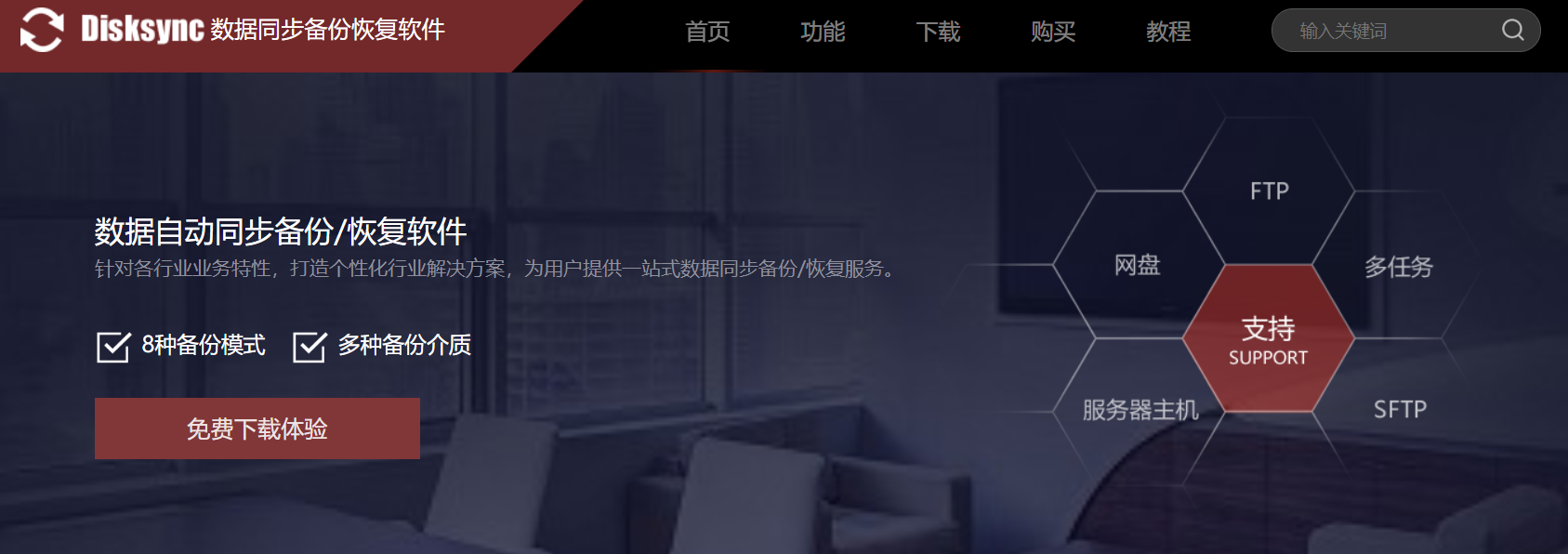
下载安装以后,我们打开disksync数据备份恢复软件,选择我们需要备份的本地文件或者其他地方的文件。

在自动备份软件功能中,选择我们需要的累加同步功能。累加同步功能是任务执行时,源目录中新建和更新的文件将被复制到目标目录中,源目录中删除的文件不会在目标目录中刪除,保留目标目录中的全部文件。(因为考虑到是做数据保护,源目录删掉的我也需要备份在这里,因此我选择了disksync的累加同步备份功能。)
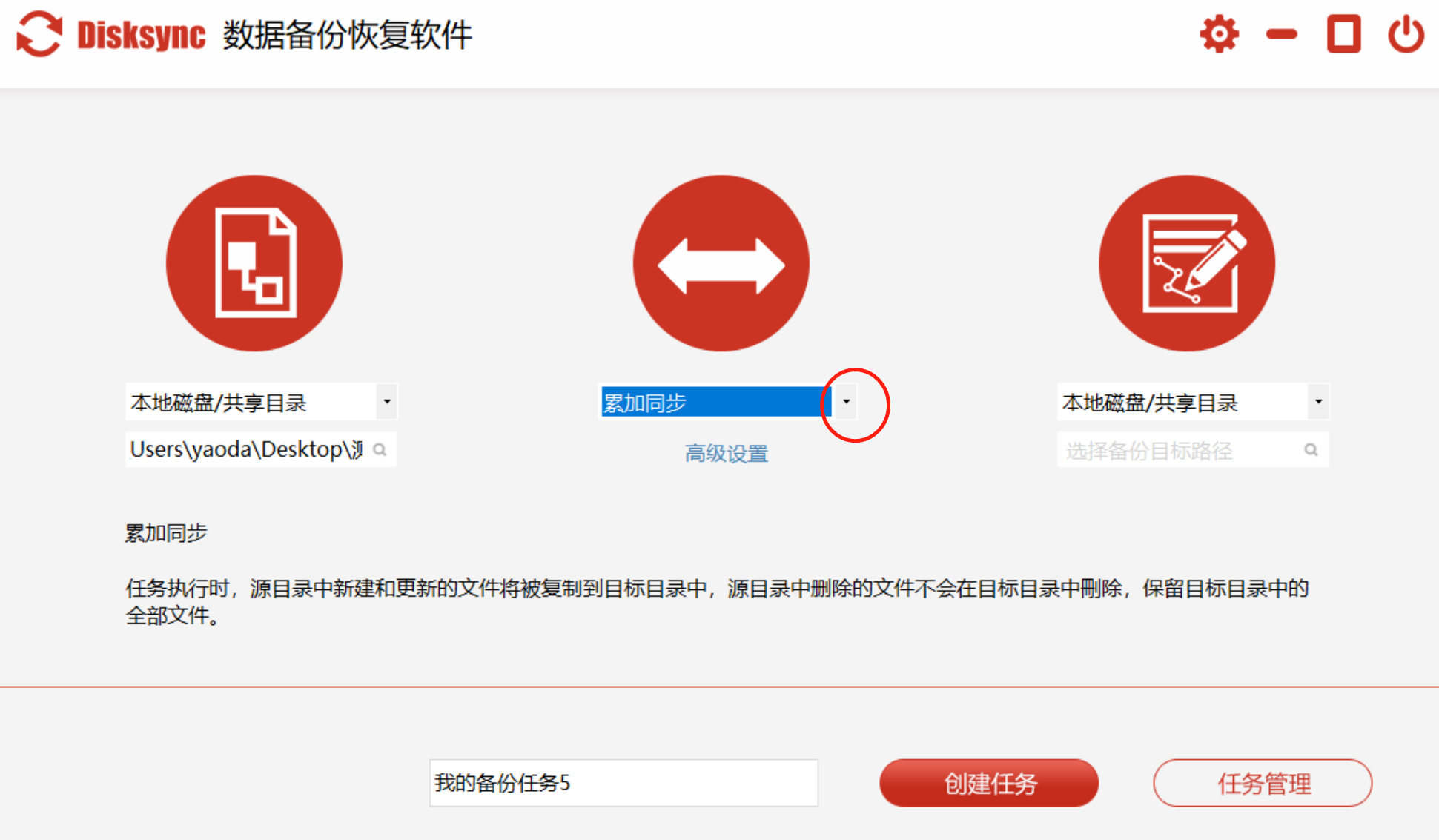
选择了累加同步备份后,我们在对备份任务设置一下高级设置,我这是为了给大家测试哈,设置了一个1分钟自动检测文件夹文件的变换,当备份文件夹中的文件发生了变换,另一个文件夹也会发生对应的变换。当然大家也是可以设置为每天的某个时间,或者直接点击下任务的启动小图标。

最后,我们选择好备份的目标路径就好了。

任务设置好后,我们检查没有问题后,设置一个任务名字建立任务就执行啦。
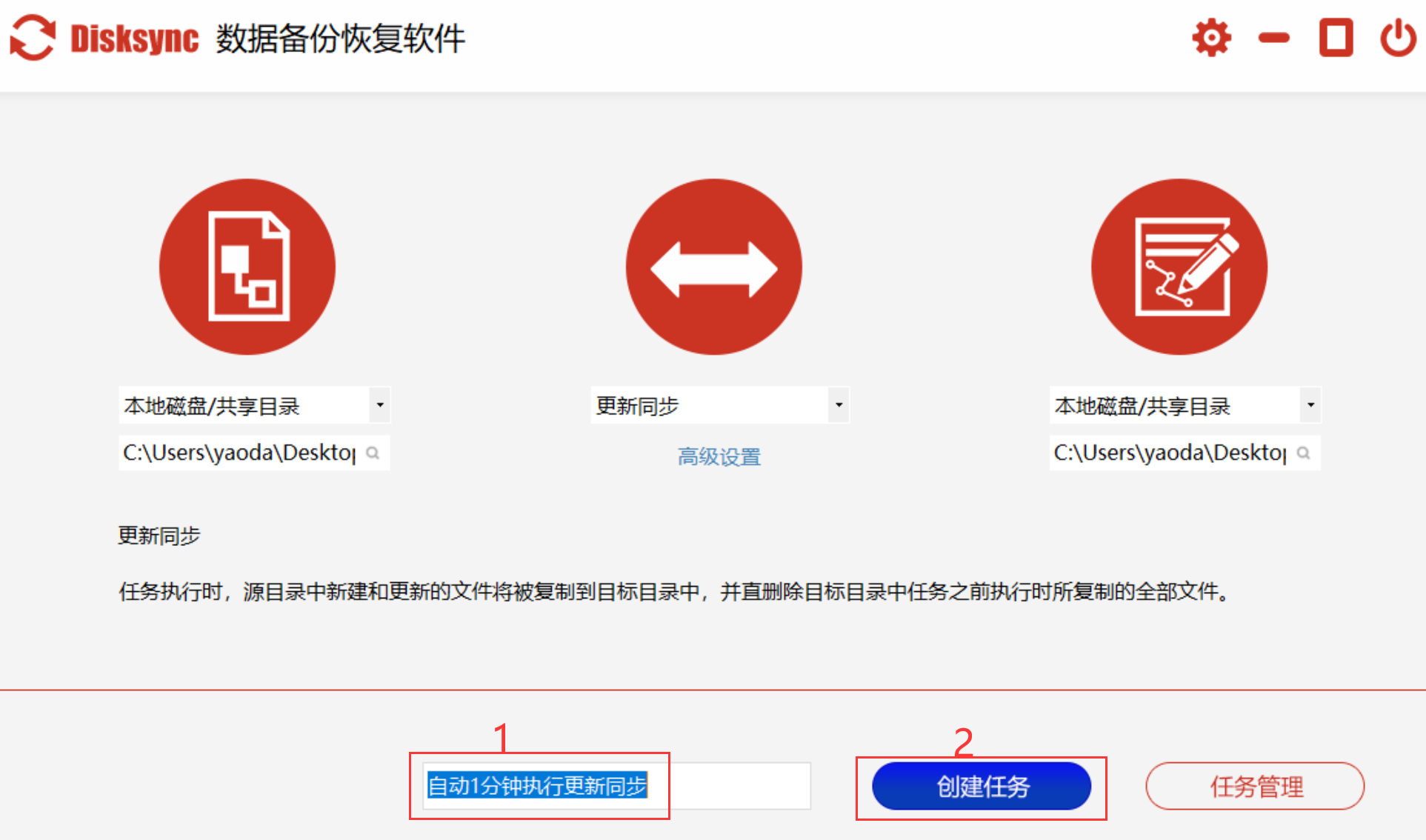
任务自动执行后,源文件夹更新的与目标文件夹文件保持一致。
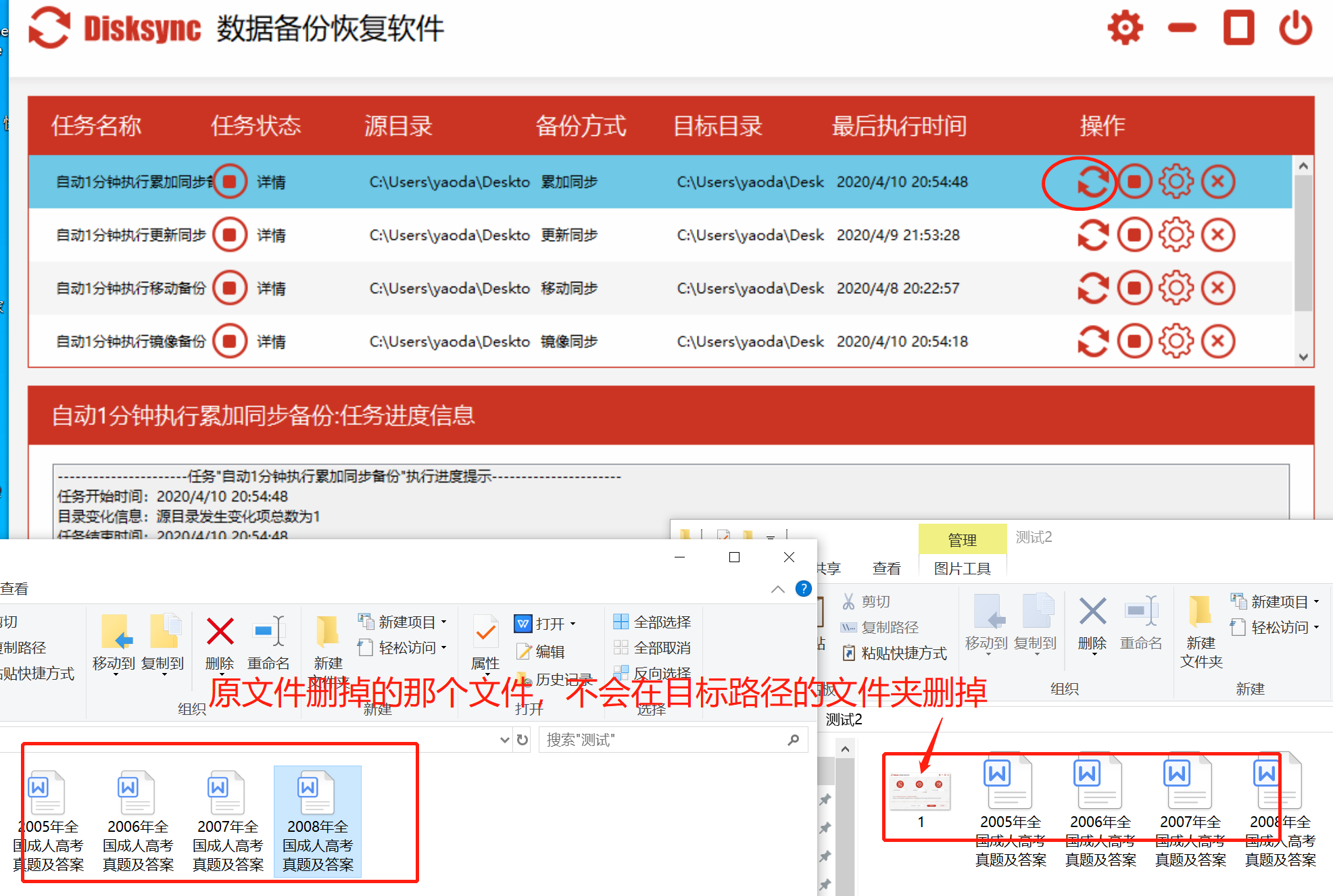
软件自动执行备份后,源目录删掉了文件,目标目录下不会删除的,大家可以试试看,蛮有意思的。


